下面小编为大家分享用CorelDRAW绘制中国银行标志logo方法,中国银行标志logo的制作主要是矩形工具和椭圆形工具的结合应用,再加上填充与描边是设置来制作而成的。教程比较简单,很适合新手来学习,一起来看看具体的制作过程吧!

制作中国银行标志的步骤:
1、打开CorelDRAW的软件,选择工具箱中的视图—标尺,打开标尺,然后从标尺中拉出两条参考线,分别放在竖直110和水平150的地方。也就是在整个视图的中间新建两条参考线,如下图所示。
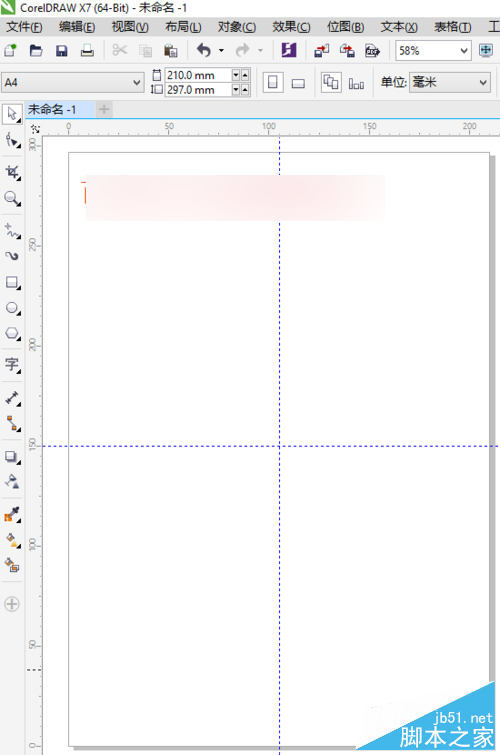
2、选择工具箱中的椭圆形工具,或者直接按快捷键F7,选择椭圆工具后,再按shift+Ctrl键不放,鼠标放在两条参考线的中心,由中心向外可以画出一个正圆。
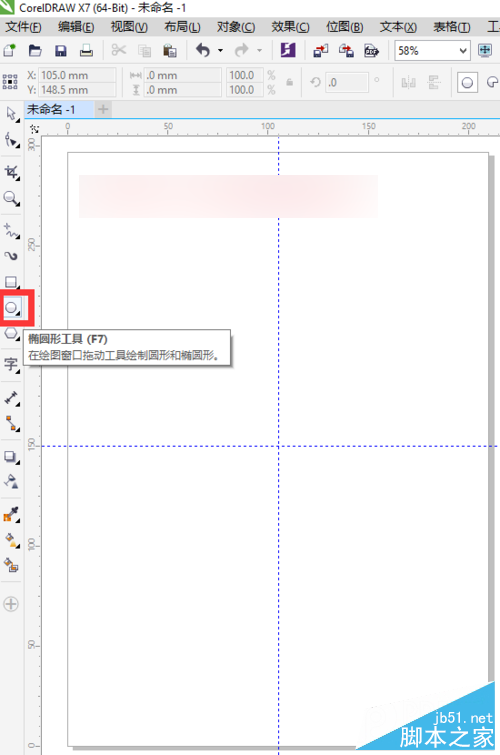
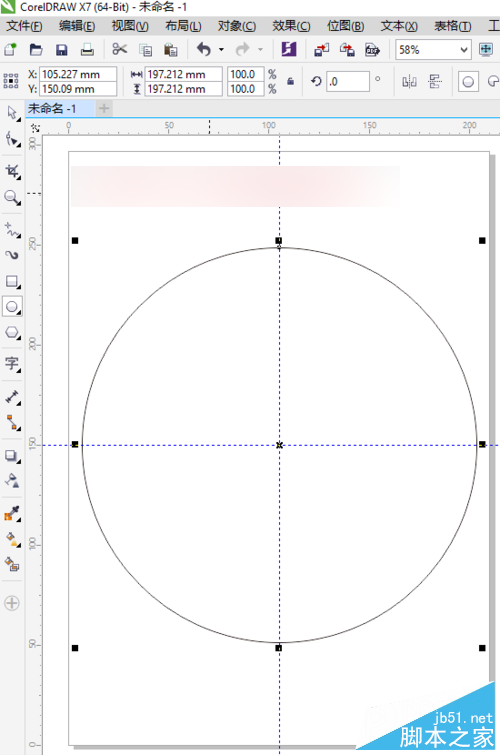
3、选择工具箱中的选择工具,选中这个椭圆,然后鼠标左键点击红色,鼠标右键点击无色。也就是给圆填充红色,描边为无。
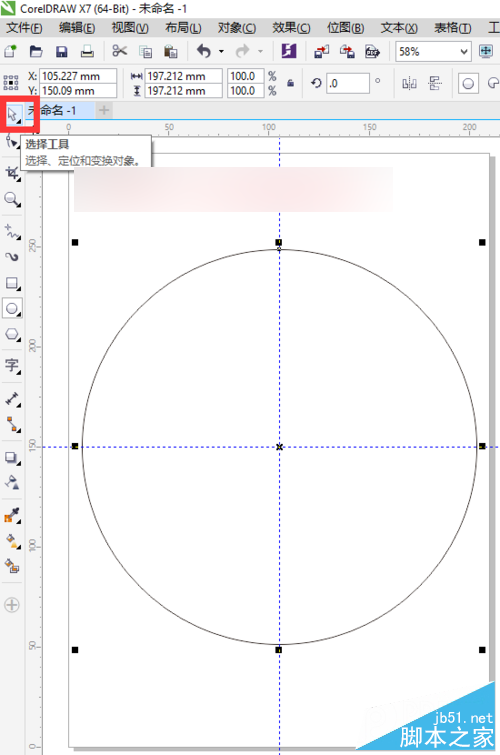
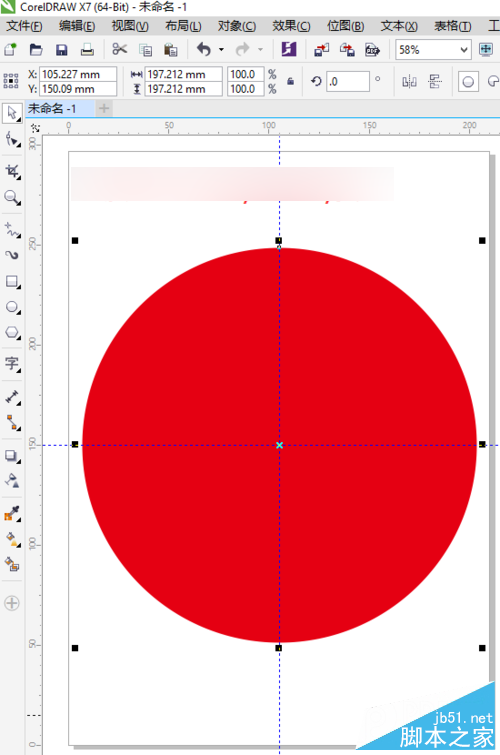
4、再选择工具箱中的椭圆工具,按shift+Ctrl键不放,鼠标放在两条参考线的中心,由中心向外画出一个小一点的正圆。再选择工具箱中的选择工具,选中这个小圆,给其填充白色,描边为无。
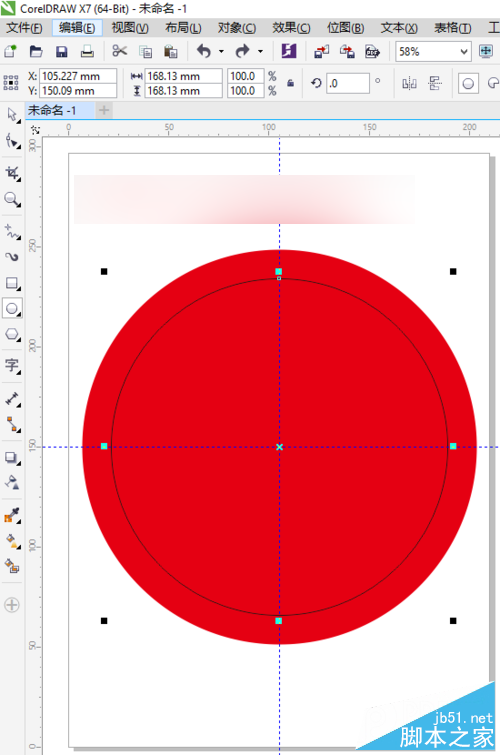
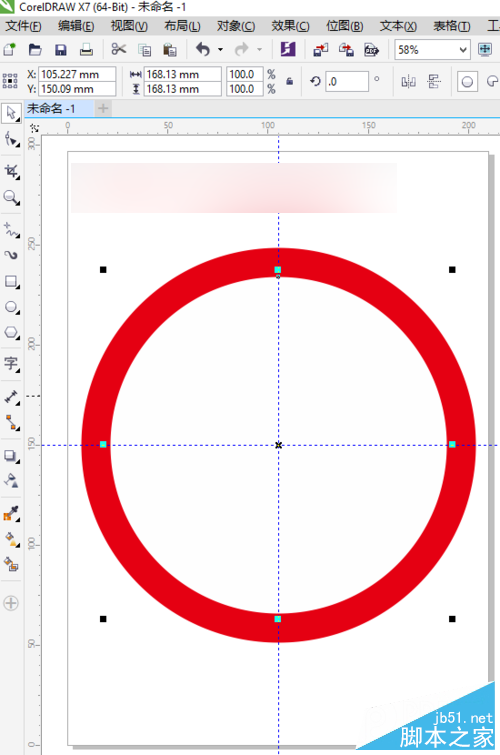
5、选择工具箱中的矩形工具,绘制一个矩形,注意将矩形放在中心点位置。给矩形填充红色,描边为无。
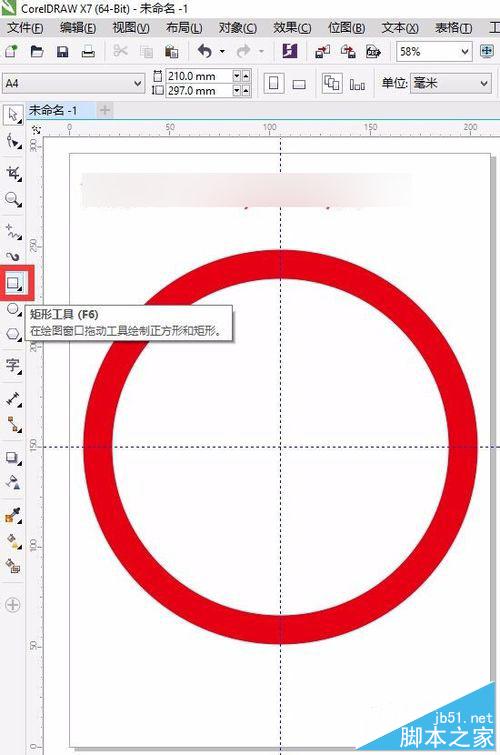
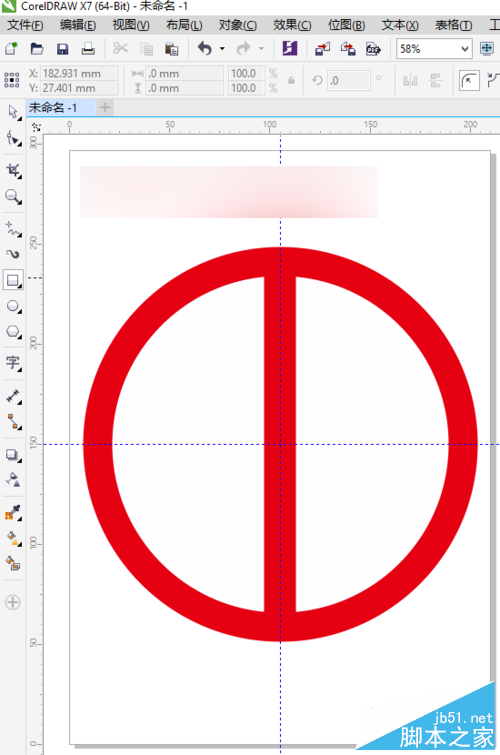
6、还是选择工具箱中的矩形工具,按住shift键不放,鼠标点击拖动由中心点向外画出一个矩形。
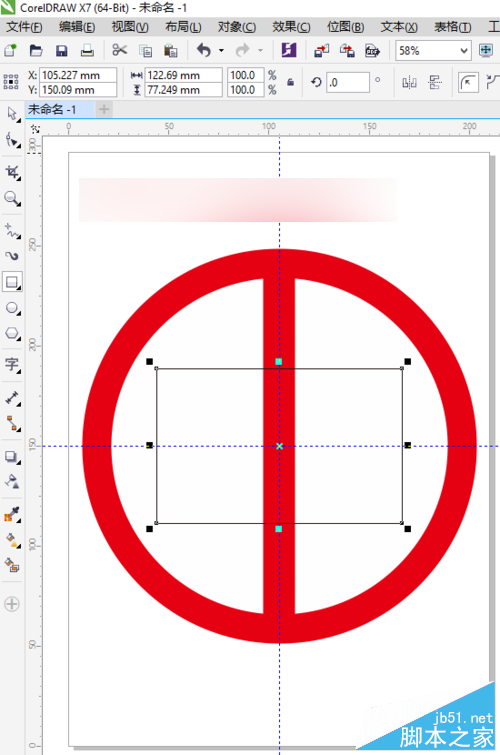
7、再点击属性栏中的同时编辑所有角按钮,选中所有角,将转角半径设置为10度,然后按enter键确认。这样就将矩形的直角改为圆角了。角度的设置大家可以根据自己画的矩形大小来调整转角半径的度数。
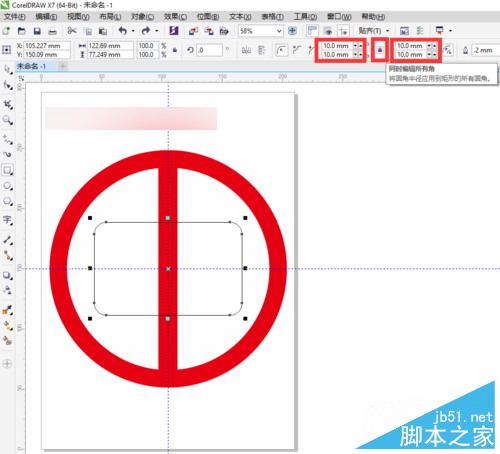
8、还是选择工具箱中的选择工具,选中这个矩形,再点击右边的颜色条,将填充设置为红色,描边设置为无,效果如下图所示。
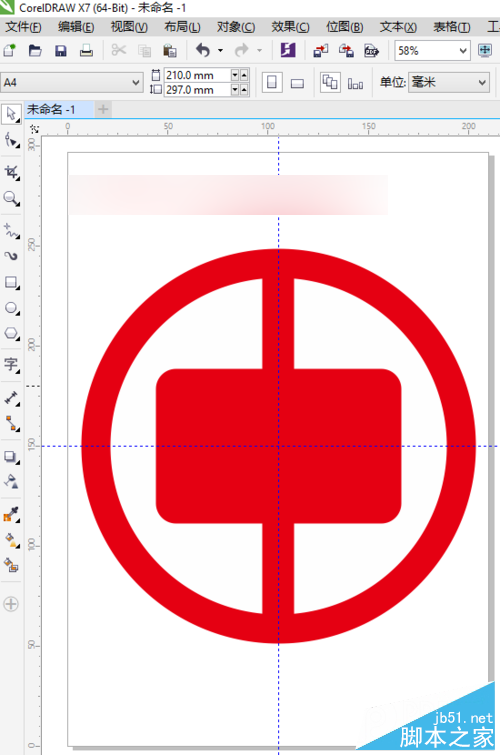
9、再选择工具箱中的矩形工具,按住Ctrl键不放,鼠标放在中心点处点击拖动,可以画出一个小一点的矩形。
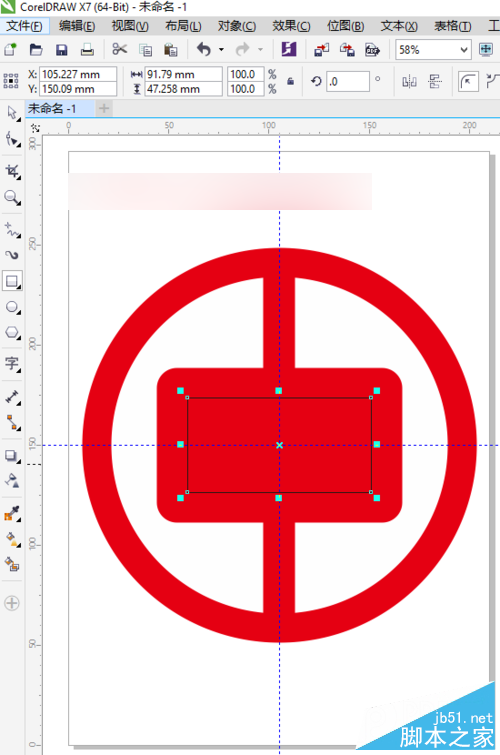
10、还是选择工具箱中的选择工具,选中这个刚刚画的小矩形,将填充设置为白色,描边设置为无,效果如下图。
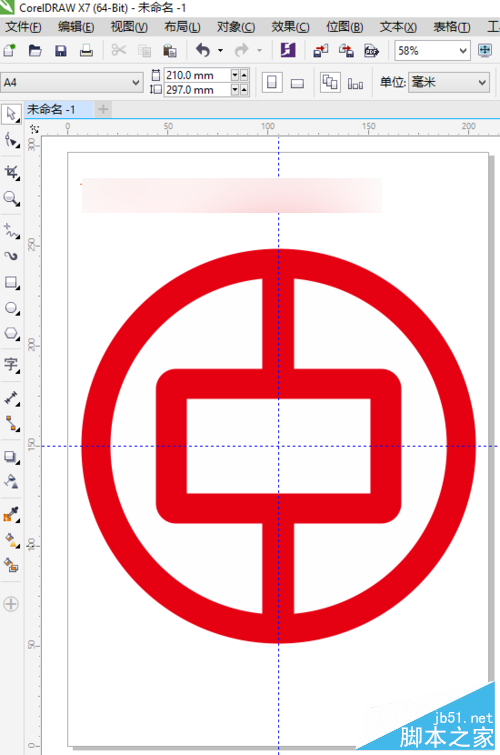
11、让我们看下最终的效果图吧!

教程结束,以上就是用CorelDRAW绘制中国银行标志logo方法,教程真的很不错,希望大家能喜欢本教程!
新闻热点
疑难解答